¿Sabes cómo encontrar y corregir URLs de afiliados rotas en WordPress? Si deseamos ganar dinero desde nuestro sitio web, el marketing de afiliación es una de las tácticas más populares que encontraremos. Sin embargo, a medida que nuestro sitio crece, también lo hará la cantidad de enlaces de afiliados que utilizamos para ganar dinero.
En la medida que nuestro sitio envejece, algunos de esos enlaces dejarán de funcionar. Una empresa que estamos promoviendo podría cambiar sus redes de afiliados o cambiar la estructura de sus URL. También, una promoción podría caducar o cualquier otra cosa que haga que las URLs dejen de funcionar. En fin, existen muchas razones.

Todavía estamos enviando tráfico a ese sitio web, pero ya no nos pagan porque nuestros enlaces de seguimiento no funcionan. Además, nuestros enlaces de afiliación pueden desembocar en páginas de error 404, lo que sería molesto para nuestros usuarios.
Esa situación es la razón por la que deseamos realizar una auditoría periódicamente de nuestros enlaces de afiliados para encontrar los que ya no funcionan. Si encontramos enlaces rotos, podemos actualizarlos para asegurarnos de obtener crédito por la venta, o promocionar una oferta diferente si esa compañía ya no tiene un programa de afiliados.
Índice
¿Cómo encontrar y corregir URLs de afiliados rotas en WordPress?
En esta publicación de Ayuda Hosting, les mostraremos cómo auditar automáticamente todos los enlaces de afiliados en nuestro sitio web para encontrar los enlaces rotos.
Gestionar los enlaces de afiliados con ThirstyAffiliates
ThirstyAffiliates es un plugin que no solo creará enlaces encubiertos muy atractivos, sino que también nos ayudará a realizar un seguimiento de cada enlace afiliado en nuestro sitio y exportar esos enlaces para su manipulación.
ThirstyAffiliates Pro en realidad ofrece su propia función Link Health Checker para monitorear nuestros enlaces afiliados en busca de enlaces rotos. Este plugin verificará todos los enlaces utilizando el poder de procesamiento de Google, por ejemplo.
Si bien haremos referencia al plugin ThirstyAffiliates en el tutorial, las tácticas básicas se pueden emplear con cualquier solución de gestión de enlaces de afiliados.
Básicamente, siempre y cuando podamos obtener una lista de nuestros enlaces de afiliado, estará listo para usar y podremos utilizar estos métodos para verificar si hay enlaces de afiliados rotos.
Auditar enlaces de afiliados y encontrar los enlaces rotos
El proceso básico es simple:
- Obtener una lista de nuestros enlaces de afiliados (un archivo CSV nos viene bien).
- Verificar todos esos enlaces para error 404 u otros códigos de respuesta de error.
Veamos cómo se hace.
Exportar enlaces de afiliados como un archivo CSV
Para comenzar, debemos recopilar todos los enlaces de afiliados que usamos en nuestro sitio en una sola lista: Se recomienda en un archivo CSV porque facilita el Paso 2.
ThirstyAffiliates además de su función de verificación de estado de enlaces incorporada, también hace que sea muy fácil exportar todos sus enlaces de afiliados como CSV (solo disponible en la versión Pro).
Si estamos utilizando ThirstyAffiliates, podemos exportar todos nuestros enlaces de afiliados como un archivo CSV habilitando el módulo CSV Import/Export. Seguidamente, nos vamos a ThirstyAffiliates -> Exportar CSV.
Si estamos utilizando una solución diferente, nuestro plugin de enlaces de afiliados también podría admitir la exportación CSV. Sin embargo, si el plugin está almacenando nuestros enlaces como un tipo de publicación personalizada, podemos intentar algo como WP All Export.
Verificar los enlaces de afiliados para ver si hay enlaces rotos
Una vez que tengamos una lista de todos nuestros enlaces de afiliados, es hora de verificarlos para encontrar los que están rotos.
Para automatizar el proceso de comprobación de los enlaces rotos, veremos estos dos métodos que podemos usar:
- Atomseo: Esta es una herramienta conveniente en línea, pero solo nos permite verificar 300 enlaces de forma gratuita.
- Con Google Sheets y una secuencia de comandos simple: Podemos comprobar una cantidad de enlaces ilimitados de forma gratuita con el poder de procesamiento de Google.
Si tenemos menos de 300 enlaces de afiliados, se recomienda la herramienta Atomseo, ya que es la opción más simple. De lo contrario, podemos emplear una hoja de cálculo de Google.
Aunque el método de hojas de cálculo de Google requiere que usemos un fragmento de código, más adelante proporcionaremos el fragmento de código que debemos usar, por lo que sigue siendo bastante sencillo.
Método Atomseo (válido hasta 300 enlaces de afiliados)
Usar la herramienta de comprobación de enlaces de Atomseo es bastante simple. Todo lo que necesitamos hacer es dirigirnos a la herramienta, y seguidamente:
- Pegamos la lista de URLs afiliadas.
- Cargamos nuestro archivo CSV, TXT o XLS.
A continuación, presionamos Verificar para comenzar a verificar nuestras URLs.
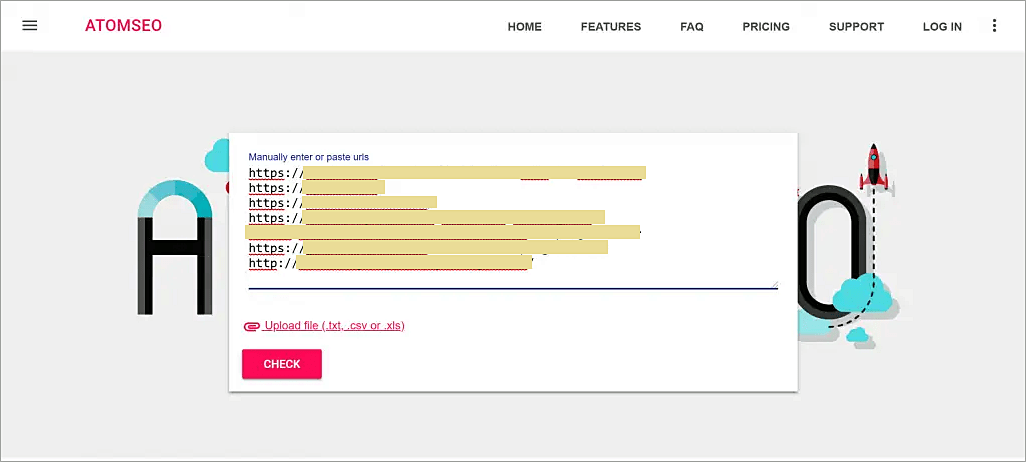
Atomseo verificará todas las URL. Si encuentra algún error, eso indica que existe algún enlace de afiliado roto. Atomseo también mostrará el enlace de afiliado que no funciona:
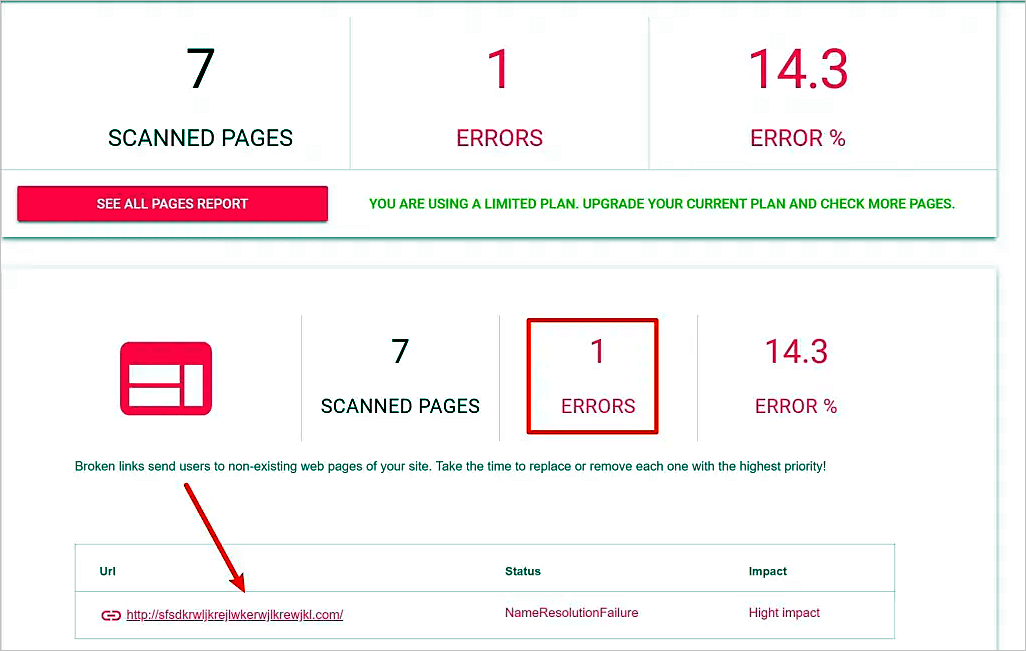
Método de hojas de cálculo de Google (válido para más de 300 enlaces de afiliados)
Si tenemos más enlaces de afiliados de los que podemos consultar con la versión gratuita de la herramienta Atomseo, podemos usar hojas de cálculo de Google y un fragmento de código simple que agregaremos al administrador de scripts de Google.
Para comenzar, abrimos el archivo CSV con todos nuestros enlaces de afiliados en las hojas de cálculo de Google. Luego, nos vamos a Herramientas -> Editor de secuencias de comandos en la interfaz de hojas de cálculo de Google.
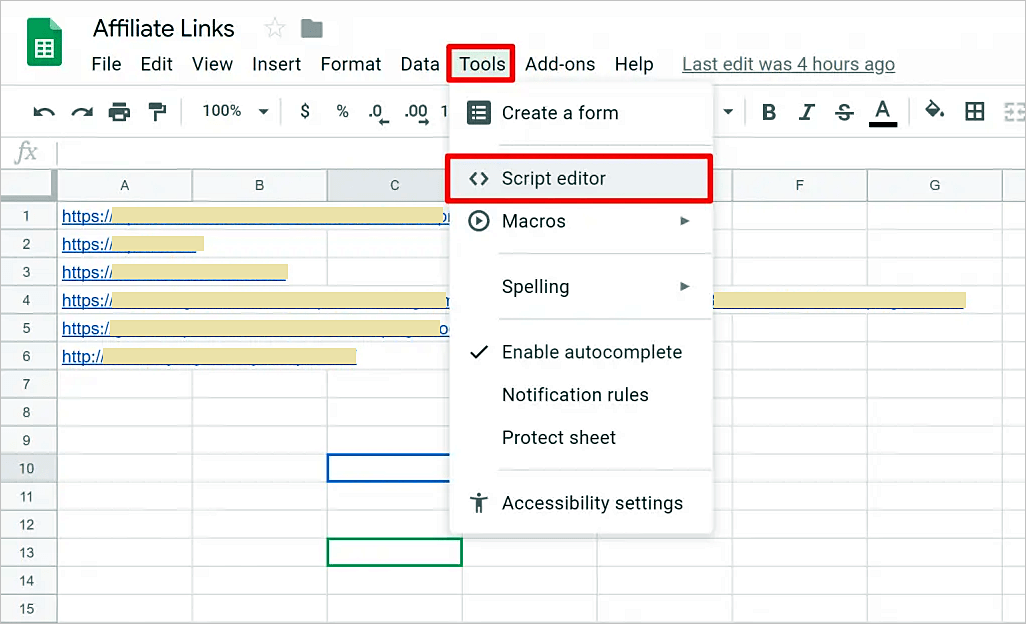
Esto debería abrir la herramienta del editor de scripts de Google en una nueva pestaña. Nombramos la función como getStatusCode () y luego pegamos el siguiente fragmento de código:
function getStatusCode(url){
var options = {
'MuteHttpExceptions': true,
'AllowRedirects': false
},
url_trimmed = url.trim();
var response = UrlFetchApp.fetch(url_trimmed, options);
return response.getResponseCode();
}Seguidamente, guardamos los cambios y regresamos a nuestro archivo CSV.
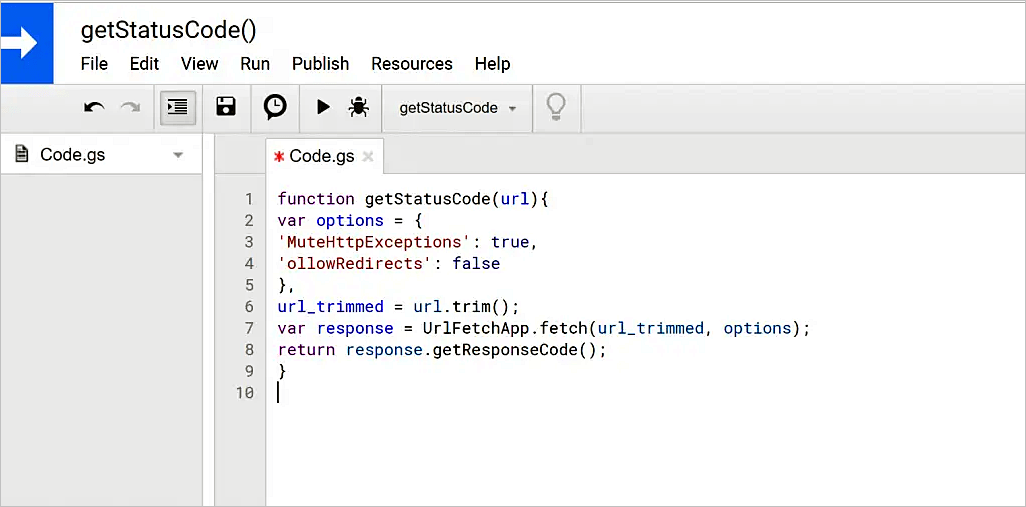
En hojas de cálculo de Google, editamos la columna junto a nuestra lista de URL e ingresamos =getStatusCode(A1).
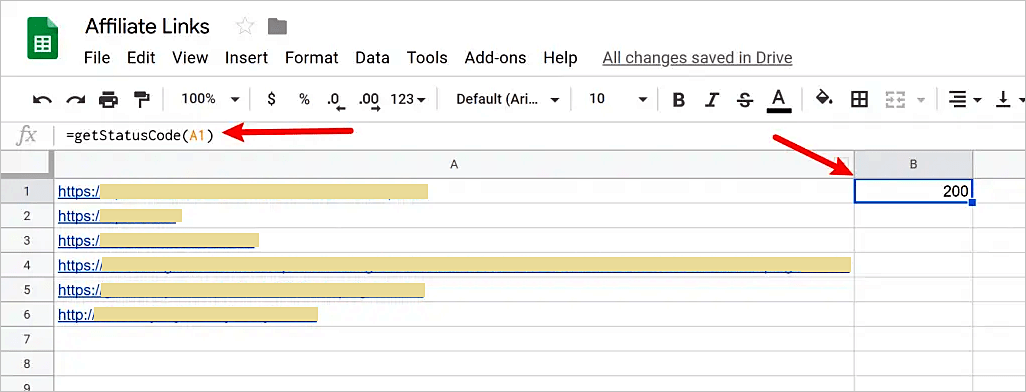
Luego, lo arrastramos hacia abajo para cubrir todas nuestras URLs. Una vez que hagamos eso, deberíamos ver el código de estado HTTP de cada enlace en la columna al lado del enlace. Si vemos 200, eso significa que la URL funciona normalmente. Si vemos #ERROR!, eso significa que hay un problema con el enlace y probablemente esté roto.
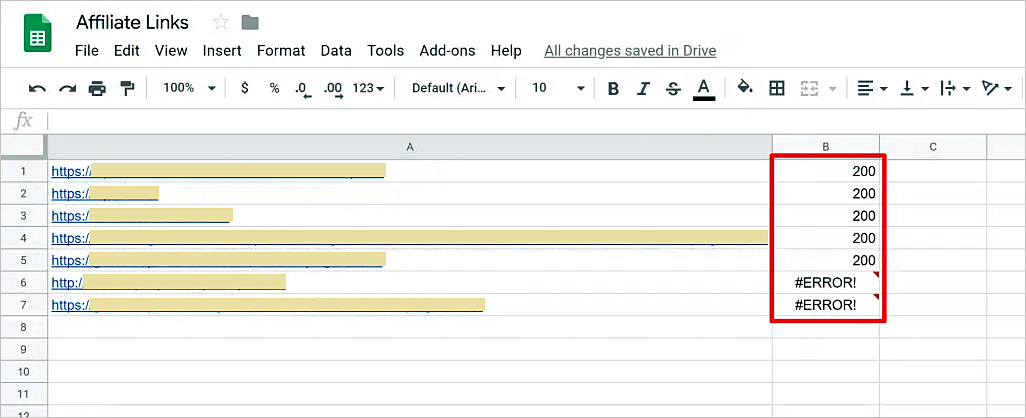
En el caso que tengamos demasiados enlaces, podemos usar el formato condicional para que sea más fácil ver qué enlaces funcionan y cuáles tienen problemas.

Con este procedimiento, ya tenemos una forma de auditar enlaces de afiliados ilimitados de forma gratuita usando Google Sheets.
Esperamos que este artículo sobre cómo encontrar y corregir URLs de afiliados rotas en WordPress, les haya resultado útil. Más información sobre este y otros temas en Ayuda Hosting.



